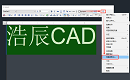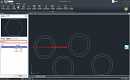CAD图形统计怎么操作?CAD图形统计导出表格技巧
2025-04-11
3449
当面对错综复杂的CAD图纸,其中散布着数以百计的相同或相似图形时,手动计数不仅耗时费力,还极易出错。这时,就需要用到CAD图形统计功能了。下面,小编来给大家分享CAD图形统计功能的使用技巧。CAD图形统计操作步骤:1、如下图所示,我们需要统计出图中同一型号门的数量,就可以直接在浩辰CAD看图王览图测量菜单栏点击算量中的图形统计功能。这时鼠标会从箭头变成小方框,使用小方框点击需要统计的门(M6),选中会变成虚线。2、按回车键确认后,界面左侧会出现一个图形统计的对话框,上面可以选择需要查找的图形,可以选择多个图形进行查找,还可以设置查找的范围等等。3、因为我们刚才已经选择了查找的对象是门(M6),所以只需要点击查找,就可以找到图纸中该型号(M6)门的数量以及对应的坐标位置。4、在查找列表中点击相应的列表,图纸就会定位到相应的位置。5、将统计的结果添加至记录列表后,点击打开记录列表就可以看到查找的结果,如下图所示,我们不仅统计了不同型号的门还统计了窗户,就都显示在这个列表中了,点击导出表格功能,就可以将这些统计结果导出成Excel表格了。在浩辰CAD看图王电脑版中通过以上方法,可以高效完成CAD图形统计并导出表格,从而满足不同场景需求。
CAD图形修复管理器怎么打开?CAD图形修复管理器打开步骤全攻略
2024-05-28
31900
CAD图形修复管理器是CAD软件中一个至关重要的工具,它能够帮助用户在CAD文件损坏或出错时恢复图形数据,避免因意外情况导致的数据丢失。那么,CAD图形修复管理器怎么打开?下面,小编就以浩辰CAD软件为例,给大家分享一下打开CAD图形修复管理器的方法技巧,一起来看看吧!CAD图形修复管理的打开方式:1、通过菜单栏打开首先打开浩辰CAD软件,然后点击软件左上角的【G】图标,在弹出的下拉菜单中选择【图形实用工具】,接着点击【打开图形修复管理器】即可。2、使用CAD命令快捷键打开浩辰CAD软件中可以通过DRAWINGRECOVERY命令显示程序或系统出错后可修复的图形文件的列表,即【图形修复管理器】。此外,如果CAD软件异常退出,重新打开时通常会自动弹出【图形修复管理器】。在面板中可以直接双击备份文件以恢复文件,也可以点击【跳转到自动保存文件路径】后用户自己在目录中查找需要恢复的文件。总而言之,CAD图形修复管理器是一个功能强大的工具,能够帮助你有效地管理和修复CAD文件。通过掌握其打开和使用方法,可以更好地保护你的图形数据,避免数据丢失和损坏的风险。
CAD中如何快速统计图形数量?CAD图形数量统计技巧
2024-05-16
14618
在CAD设计过程中,快速统计图形数量是一项至关重要的任务,它对于提升设计效率、优化工作流程以及确保项目准确性具有不可估量的价值。然而,许多CAD新手在面对复杂的设计图纸时,可能会感到无从下手,不知道如何快速而准确地统计CAD图形数量。那么,本节CAD图形数量统计技巧一定不要错过哦!CAD图形数量统计步骤:1、启动浩辰CAD后,打开需要统计CAD图形数量的图纸文件,在菜单栏中点击【工具】—【快速选择】。2、在弹出的【快速选择】对话框中,根据自身需求选择要应用到【整个图形】还是【当前选择】,此处以【整个图形】为例。3、选定后,设置【对象类型】、【特性】、【运算符】、【值】等参数。例如需要统计的CAD图形为:圆,此时可以选择【对象类型】为圆,如果没有特殊的特性要求可以不做选择。4、设置完成后,点击【确定】,便可以将图纸中所有的圆形选中,同时,可以在命令行中查看图纸中所有的圆形数量。关于CAD图形数量统计的方法技巧就给大家分享到这里了,现在是不是觉得在浩辰CAD软件中想要统计CAD图形数量也并不是什么难事。只要我们掌握了正确的方法和技巧,就能够轻松地应对各种复杂的统计任务。
CAD图形突然变小找不到怎么办?CAD图形突然变小的解决办法
2023-12-11
21826
在CAD绘图过程中,鼠标的滑动可能会带来意外的麻烦,手一滑,CAD图形就可能瞬间变小,消失在视线中。这种问题让人头痛不已,但不要担心,接下来小编将以浩辰CAD软件为例,为大家带来两种实用的解决方法。CAD图形突然变小的解决办法:方法1:鼠标中键(滑轮)当双击鼠标滚轮时,CAD图形就会进行缩放操作。只要鼠标没有出现任何问题,并且滑轮功能运行正常,就可以轻松地重现图纸。这是最常用的方法,然而一旦鼠标中键失灵,这个方法就如同虚设。此时,我们不妨尝试第二种方法。方法2:CAD命令快捷键在浩辰CAD软件中可以通过调用ZOOM命令来放大或缩小显示当前视口中对象的外观尺寸。具体操作步骤如下:调用CAD命令快捷键Z,按回车键;根据命令提示输入E,按回车键即可。以上两种方法都能有效地解决在CAD绘图过程中不小心滑动鼠标导致图形瞬间变小找不到的问题。对此感兴趣的设计师朋友们可以关注浩辰CAD官网教程专区,小编会在后续CAD教程文章中给大家分享更多精彩内容哦!
如何锁定CAD图纸中的图形?CAD图形锁定方法步骤
2023-11-29
15223
如何锁定CAD图纸中的图形?在绘图过程中,为了确保CAD图纸的准确性,有时我们需要锁定一些CAD图形以防止它们被意外修改。下面,小编将以浩辰CAD软件为例,给大家分享CAD图形锁定方法步骤,一起来看看吧!CAD图形锁定方法步骤: 1、在浩辰CAD中打开图纸文件后,如下图所示可以看到图中有两个图形,展现形式为:亮显。 2、此时,我们需要将左侧的CAD图形锁定。点击菜单栏的【扩展工具】—【图档工具】—【图纸锁定】功能。如下图所示: 3、在命令行提示“使用此功能后实体将无法修改”时,输入:Y,按回车键确认后;根据提示在图纸中框选需要锁定的CAD图形对象。4、选定CAD图形对象后,命令行会提示“是否需要设置密码”,此时可以根据实际情况选择是否设置密码,这里我们选择设置密码,设置密码后可以看到,左侧的图形的展现方式为:淡显。如下图所示: 在浩辰CAD软件中通过以上步骤,即可轻松地锁定CAD图纸中的图形,以确保设计稿不会被意外修改,你学会了吗?对此感兴趣的设计师朋友们可以关注浩辰CAD官网教程专区,小编会在后续CAD教程文章中给大家分享更多精彩内容哦!
CAD图形复制粘贴到WORD中后为什么文字变成了黑块?
2023-11-21
11531
在复制和粘贴CAD图形到WORD文档时,偶尔会发现文字部分变成了黑块,无法正常查看图形的标注注释等内容。那么,这是什么原因造成的呢?下面,小编将以浩辰CAD软件为例,给大家分享一下CAD图形复制粘贴到Word后文字变成黑块的原因以及解决办法,一起来看看吧!CAD图形复制粘贴到Word后文字变成黑块的原因: 1、CAD文字设置问题 CAD多行文字设置了背景遮罩,便会导致文字复制到word中后无法显示。解决办法: 在浩辰CAD中打开图纸文件后,双击无法显示的文字,在弹出的多行文字编辑器中点击【倒三角】按钮,在弹出的下拉菜单中点击【背景遮罩】。 此时软件会弹出【背景遮罩】对话框,取消勾选【使用背景遮罩】,点击【确定】即可。 2、CAD文字设置了填充颜色 在标注样式中设置了文字的填充颜色,同样会导致文字复制到word中后无法显示。解决办法: 在浩辰CAD中打开图纸文件后,调用命令快捷键DST打开【标注样式管理器】对话框,选中需要调整的标注样式后,点击【修改】按钮。 在弹出的【修改标注样式管理器】对话框中,点击切换至【文字】,将文字填充颜色设置为【无】,点击【确定】即可。 以上就是导致CAD图形复制粘贴到Word后文字变成黑块的两种常见状况以及对应的解决办法,希望以上内容能够帮助大家解决问题。
CAD怎么新建图形文件?CAD创建新图形步骤
2023-04-25
22106
CAD怎么新建图形文件?浩辰CAD软件中提供了三种新建图形文件的方式,即从头开始创建图形、使用向导创建图形、使用样板文件创建图形。无论采取哪种方法,都可以选择测量单位和其他单位格式惯例。本节CAD教程小编就来给大家分享一下浩辰CAD创建新图形的操作技巧吧!CAD创建新图形步骤:启动浩辰CAD,点击软件左上角的【新建】按钮,即可调出【创建新图形】对话框,其中为创建新图形提供了多种方法。1、从头开始创建图形快速创建新图形的方法是使用默认图形样板文件中的设置从头开始如果使用【从头开始创建图形】,选定的设置决定系统变量要使用的默认值,这些系统变量可控制文字、标注、栅格、捕捉以及默认的线型和图案填充文件。2、使用向导创建图形设置向导逐步地建立基本图形设置。在【创建新图形】对话框中点击【使用向导】选项可根据向导引导逐步地建立基本图形设置。如下图所示:向导包含两种选择,分别是【高级设置】、【快速设置】。高级设置:可设置新图形的测量单位、角度的测量单位及其精度、角度测量的起始方向、角度测量的方向、默认图形范围等。快速设置:可设置新图形的测量单位、默认图形范围。3、使用样板文件创建图形从提供的样板文件中选择一个,或者创建自定义样板文件。图形样板文件包含标准设置。图形样板文件的扩展名为 .dwt。根据已有的样板文件创建的新图形,在新图形中所做的修改不会影响样板文件。本节CAD教程小编给大家分享了浩辰CAD软件中创建新图形的三种方法,你学会了吗?
CAD怎么把图形分割?CAD图形分割方法步骤
2022-10-18
33939
如何进行CAD图形分割?在进行CAD图纸绘制的过程中,有些时候会需要我们从一整张CAD图纸中分割出一部分来使用,这种时候要怎么进行CAD图形分割呢?如果你还不会的话,就来看看下面小编给大家整理的CAD图纸分割操作步骤吧!CAD图形分割操作步骤: 步骤一,首先打开浩辰CAD建筑软件,进入软件界面,然后打开需要调整的图纸,下面小编以一张CAD建筑图纸来演示。步骤二,我们放大图纸,选中需要切割的图块。在菜单位置,找到【建筑设计】—【符号标注】—【加折断线】命令。步骤三,在弹出的命令行提示:请选择一剖切线。在首层平面图上选择一根已绘制好的剖面线。此时,程序在进行数据运算等内部操作。步骤四,点取放置位置<退出>:在图中任意位置点取所生成的建筑切割图(平面)。之后我们选择的CAD图纸分割文件就被保存到桌面了。注意:在三维视图下预览效果最佳,生成的切割效果图如下: 以上就是给大家分享的CAD图形分割全部步骤了,你看明白了吗?作为一名CAD制图初学入门者在学习CAD制图之前首先要选择一款好用的CAD软件,不妨试试高效稳定的浩辰CAD软件吧!
CAD看图软件中如何统计图形数量?
2022-08-22
7405
在用浩辰CAD看图王电脑版查看图纸的过程中,如果想要快速统计CAD图纸中某一图形数量,该如何操作呢?本文小编就来给大家分享一下浩辰CAD看图王电脑版中快速统计图纸中某一CAD图形数量的具体操作步骤吧!CAD看图软件中统计图形数量步骤: 首先在浩辰CAD看图王电脑版中打开图纸文件,然后将工作空间切换至【编辑模式】,在菜单栏中点击【扩展工具】,点击【图形统计】按钮。如下图所示: 此时系统会弹出【图形统计】对话框,在【查找名称】后的文本框中输入名称,点击【选择】按钮。如下图所示: 根据提示在CAD图纸中选择需要查找的图形,可以选择多个,但只支持圆、椭圆、圆弧、多段线,块、直线。例如:选择图纸中的六边形,点击回车键确认,预览框中便会显示刚刚选中的六边形。如下图所示: 根据实际需求设置【查找范围】,整图查找或区域查找,设置完成后点击【统计查找】按钮。查找完成后,【统计结果】中会显示CAD图纸中该图形数量,列表中会显示其序号和坐标位置,点击选中即可查看其在图纸中的具体位置。如下图所示: 本篇CAD教程小编给大家分享了浩辰CAD看图王电脑版中统计CAD图纸中某一图形数量的详细操作步骤,你学会了吗?后续的教程文章中小编将会给大家分享更多CAD实用技巧,对戏感兴趣的设计师小伙伴们一定要持续关注浩辰CAD官网教程专区哦!
CAD图形中与三边相切圆的绘制
2019-11-27
8921
在CAD绘图软件中,如果我们需要在CAD图纸中绘制一个同时与三条边相切的圆,在绘制CAD图形的时候,我们在软件中需要使用到哪些参数及相关的操作步骤是怎样的,我们来了解下。CAD图形中与三边相切圆的绘制:1.你点击绘制圆的命令后,输入3P回车,然后点击“捕捉切点”2.点击相切的一条边,那两条边也这样,先点击“捕捉切点”3.点击边,圆就完成了。以上就是在CAD绘图软件中,在绘制CAD图形时,如果绘图的条件比较多,我们就需要严格按照图纸上的条件来进行绘制,才会减少出错。今天就介绍这么多了。安装浩辰CAD软件试试吧。更多CAD教程技巧,可关注浩辰CAD官网进行查看。
CAD图形中圆的绘制及相关计算
2019-11-27
6227
在CAD绘图软件中,我们绘制的CAD图形中,如果我们需要使用到软件中的一些编辑图形的功能,我们在绘制图纸的时候可能就会方便一些,当我们绘制CAD圆形的时候,可以使用哪些比较简单方便的操作方法呢? CAD图形中圆的绘制及相关计算: 1、根据已知条件先画好梯形,下图红色梯形 2、用相切、相切、半径的方法画两个圆,半径为任意,注意两个圆的半径要相同,比如都是20,其中,第一个圆与梯形的下边和左边的斜边相切,第二个圆与梯形的上边和右边相切 3、画梯形的对角线
,如图4、偏移梯形的对角线,根据命令提示输入T,再通过0点 5、再偏移上面的圆,距离是20,与刚才偏移的斜线交于A点 6、以0为基点,将梯形的底边,左边的斜边,下面的圆移动到A点的位置 7、修剪图形,删除多余对象 8、然后选择所有对象,以底边为基准,整体缩至100 9、最后求得圆的直径
,a的直径=54.4948 以上就是在CAD绘图软件中,我们可以使用软件中的编辑功能对绘制的CAD图形进行编辑,以及CAD圆形的绘制过程及相关数据的计算过程。今天就介绍这么多了。安装浩辰CAD软件试试吧。更多CAD教程技巧,可关注浩辰CAD官网进行查看。
CAD图形中弧长及面积的计算
2019-11-27
7943
我们使用CAD软件时, 当我们绘制的CAD图形中,包含有圆弧段的时候,如果要想知道图纸中圆弧的弧长,我们在软件中该如何去计算并得到?同时,圆弧围成的图形的面积,在软件中,我们又该如何计算? CAD图形中弧长及面积的计算: 1、画一条长56的水平线 2、从A点起画夹角80°的斜线 3、以B点为圆心,画R45的辅助圆 4、将斜线向右偏移30,与辅助圆交于C点 5、连接BC,并以C点为基点画水平线,与斜线交于D点 6、清理图形,分别以C、D为圆心,画两个R25的辅助圆 7、以两辅助圆的交点0为圆心,分别画R12.5和R25的圆 8、画R12.5圆的外接6边型,并旋转-15度 9、再次清理图形 10、分解6边型,删除右上的两条边;将相邻的两条边延长至R25的圆 11、删除两条延长线之间R25的圆,再做R=2的圆角 12、用构造线命令作角B的角平分线,并向左右两边偏移7 13、连接偏移线与底边、右边斜线的角度 14、清理图形 15、将斜线AD等分成5分 16、以D点为起点,作AD的垂直线,长度为6,并复制到各点上 17、用起点、端点、角度的方法画弧,起点F,端点E,角度120 18、最后再偏移1,复制两个,清理图形即可,A弧长:10.0412,面积:2667.6973 以上就是在CAD绘图软件中,当CAD图形中有圆弧的时候,我们计算CAD圆弧的弧长及围成图形的面积的具体方法,可以学习和了解下。今天就介绍这么多了。安装浩辰CAD软件试试吧。更多CAD教程技巧,可关注浩辰CAD官网进行查看。
CAD图形的绘制及圆半径的计算
2019-11-27
5429
我们使用CAD软件时, 当我们绘制的CAD图形中,包含有圆弧段的时候,如果要想知道图纸中圆弧的弧长,我们在软件中该如何去计算并得到?同时,圆弧围成的图形的面积,在软件中,我们又该如何计算? CAD图形中弧长及面积的计算: 1、画一条长56的水平线 2、从A点起画夹角80°的斜线 3、以B点为圆心,画R45的辅助圆 4、将斜线向右偏移30,与辅助圆交于C点 5、连接BC,并以C点为基点画水平线,与斜线交于D点 6、清理图形,分别以C、D为圆心,画两个R25的辅助圆 7、以两辅助圆的交点0为圆心,分别画R12.5和R25的圆 8、画R12.5圆的外接6边型,并旋转-15度 9、再次清理图形 10、分解6边型,删除右上的两条边;将相邻的两条边延长至R25的圆 11、删除两条延长线之间R25的圆,再做R=2的圆角 12、用构造线命令作角B的角平分线,并向左右两边偏移7 13、连接偏移线与底边、右边斜线的角度 14、清理图形 15、将斜线AD等分成5分 16、以D点为起点,作AD的垂直线,长度为6,并复制到各点上 17、用起点、端点、角度的方法画弧,起点F,端点E,角度120 18、最后再偏移1,复制两个,清理图形即可,A弧长:10.0412,面积:2667.6973 以上就是在CAD绘图软件中,当CAD图形中有圆弧的时候,我们计算CAD圆弧的弧长及围成图形的面积的具体方法,可以学习和了解下。今天就介绍这么多了。安装浩辰CAD软件试试吧。更多CAD教程技巧,可关注浩辰CAD官网进行查看。
CAD图形的绘制过程
2019-11-27
9244
使用CAD软件绘图时,当我们需要在图纸上绘制一个比较复杂的CAD图形时,我们应该从哪入手,开始绘制CAD图形的时候,我们需要设置哪些与CAD图形相关的参数?具体的绘制过程,我们来了解下。 CAD图形的绘制过程: 1、先画出一个任意大小的圆,然后画一个内接于圆的正六边形,如图所示 2、以内接六边形1/2的长度为边长,然后画一个小的正六边形 3、在小的正六边形的顶点画一个六角形,如下图红色部分 4、先剪切红色六边形剩下的边框,然后画3条交叉的直线,如下图 5、以0点为中心,N为6,环形阵列出图中的红色对象 6、将图形全选,然后图中的X为参照,将图形所缩放至50 7、最后计算出A和BC的长度,最终答案A=173.2051,BC=312.2499以上就是在CAD绘图软件中,当我们在绘制一些比较复杂的CAD图形时,我们必须有自己的绘图思路及绘图步骤,这样才会减少出错。今天就介绍这么多了。安装浩辰CAD软件试试吧。更多CAD教程技巧,可关注浩辰CAD官网进行查看。
CAD图形教程之将浩辰CAD图形输出为非1:1图形
2019-11-26
6140
当我们在浩辰CAD中绘制完CAD图形后,需要将图形输出到绘图仪或打印机,而大部分的图纸比例都是非1:1的。不同行业使用不同的绘图比例如机械工程中常用的比例有1:1、1:2、1:5、1:10等;建筑工程中常使用的比例大一些,可从1:10到1:100,甚至更大。在浩辰CAD中,有模型空间和图纸空间之分,在不同的空间下,输出非1:1图形的方法也是不一样的。将浩辰CAD图形输出为非1:1图形的方法1、在模型空间中输出非1:1图形在模型空间中设计绘制完图形后,依据所需出图的图纸尺寸计算出绘图比例,用Scale比例缩放命令将所绘图形按绘图比例整体缩放。在“文件”菜单中选择“打印”命令,浩辰CAD打开“打印”对话框,在“打印设置”选项卡中,设置图纸尺寸、打印范围、图纸方向,在“打印比例”选项组中,将比例设为1:1,按“确定”按钮输出图形。这种方法的缺点是当图形进行缩放时,所标注的尺寸值也会跟着相应的变化,在出图前还须对尺寸标注样式中的线性比例进行调整,很不方便。在模型空间中设计绘制完图形后,依据所需出图的图纸尺寸计算出绘图比例。在“文件”菜单中选择“打印”命令,浩辰CAD打开“打印”对话框,在“打印设置”选项卡中,设置图纸尺寸、打印范围、图纸方向,在“打印比例”选项组中,选择“自定义”选项,将比例设置成计算好的绘图比例(如1:10或2:1等等);或者选择“按图纸空间缩放”选项,绘图比例将自动设置成最佳比例,以自适应所选择的图纸尺寸,最后按"确定"按钮输出图形。这种方法优点是使用实际的尺寸,这样方便于以后的修改和管理,在打印图形时,可以指定精确比例。2、在图纸空间中输出非1:1图形我们虽然可以直接在模型空间选择“打印”命令打印图形,但是在很多情况下,我们可能希望对图形进行适当处理后再输出。例如,在一张图纸中输出图形的多个视图、添加标题块等,此时就要用到所谓的图纸空间了。图纸空间是一种工具,它完全模拟图纸页面,用于在绘图之前或之后安排图形的输出布局。在模型空间中设计绘制完图形后,创建布局并在布局中进行页面设置,在“打印设备”选项卡中,选定打印设备和打印样式表,在“布局设置”选项卡中,设置图纸尺寸、打印范围、图纸方向,在“打印比例”选项组中,将比例设为1:1。在图纸空间创建浮动视口,利用对象特性设置视口的标准比例(如1:10或2:1等等),每个视口中都有自己独立的视口标准比例,这样我们就可以在一张图纸上用不同的比例因子生成许多视口,从而不必复制该几何图形或对其缩放便可使用相同的几何图形。做好所有的设置后,选择“打印”命令按1:1的比例打印输出图形。在浩辰CAD中,绘图前我们可以不必知道图纸尺寸也可以绘制CAD图形,但最好还是在绘制图形之前知道图纸的输出尺寸,这样就可以确定绘图比例、尺寸比例、文本大小、填充图案比例和线型比例。不过浩辰CAD使用方便灵活,在绘图之前和绘图之后,我们都可以改变所有的设置。